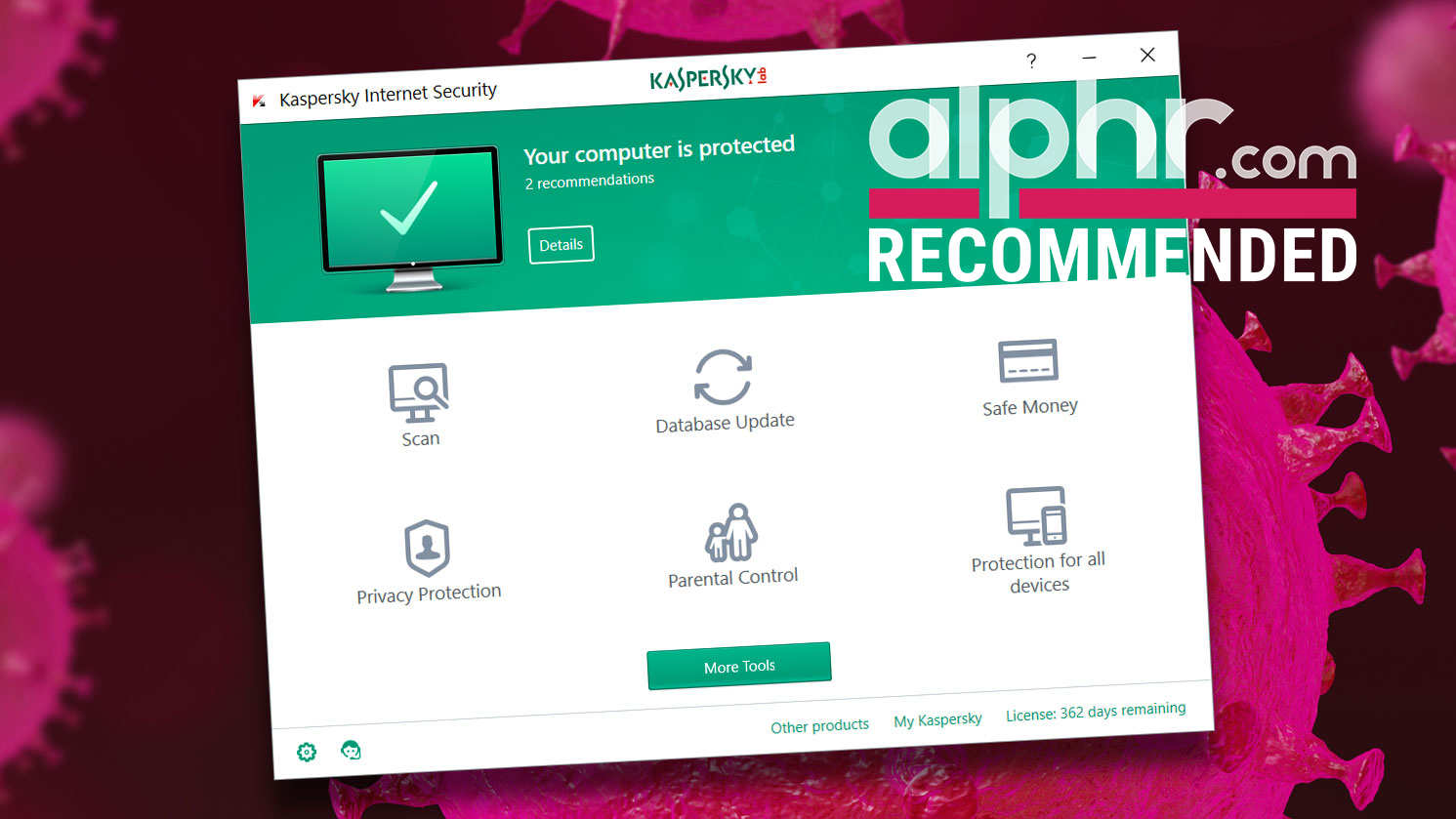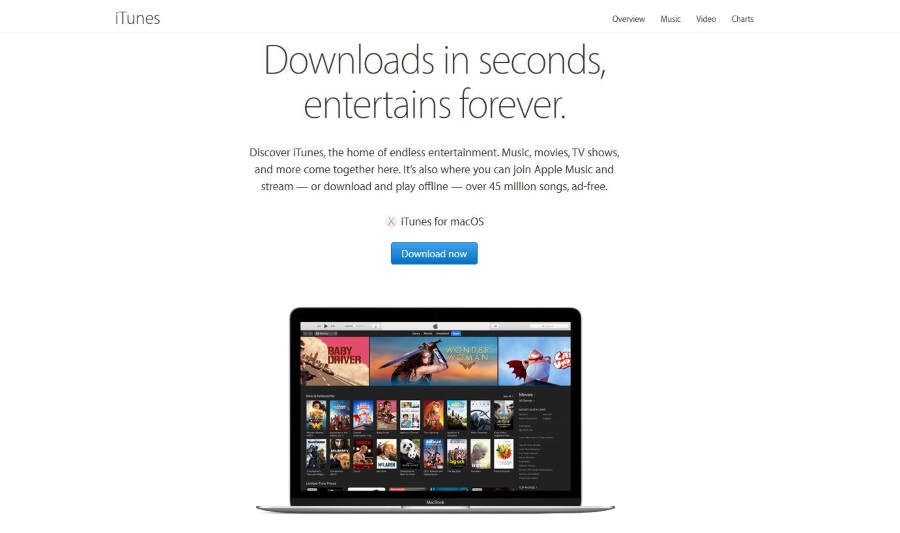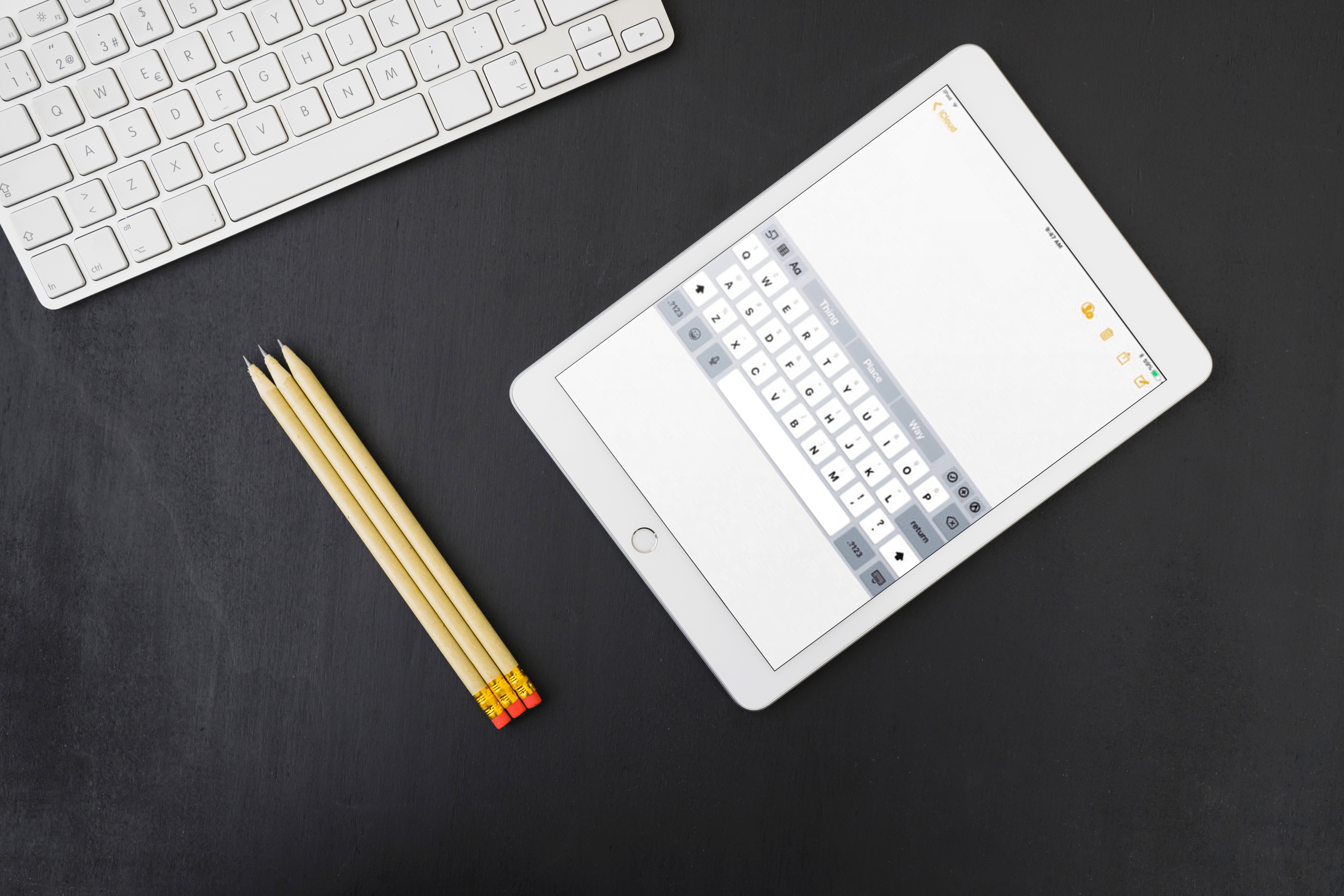Sonos 사운드바를 공장 초기화하는 방법
사운드바의 출현은 지난 10년 동안 사운드 시스템에서 가장 중요한 발전 중 하나였습니다. 적절하게 명명된 이 스피커 시스템은 추가 스피커 또는 우퍼 세트 없이도 분위기 있는 사운드를 전달하는 데 사용되는 단일 장비로 구성됩니다.

사운드바 스피커에는 다른 하드웨어와 마찬가지로 문제가 있을 수 있습니다. 간단한 재시작으로 사소한 문제는 해결할 수 있지만 심각한 문제는 공장 초기화가 필요할 수 있습니다. Sonos 사운드바에서 공장 초기화를 수행하는 방법을 살펴보겠습니다.
소노스의 등장
하이엔드 스피커 시스템을 제공하는 여러 회사가 이미 존재했지만 21세기 초 Sonos의 등장은 사운드 스케이프를 여러 면에서 변화시켰습니다. 다양한 장치와 작동할 수 있는 스마트 스피커로 설계된 Sonos 스피커는 빠르게 명성을 얻었습니다.
거의 20년 후, Sonos 사운드바 또는 Playbar라고 불리는 Bose 및 JBL과 같은 기존의 거대 기업이 돈을 벌기 위해 뛰었습니다. Alexa, Google Assistant 및 Siri 지원 장치와 페어링하는 Sonos의 기능은 스마트 스피커 세계에서 가장 큰 장점입니다.

일부 추가 기능
Sonos 사운드바를 설치하는 것은 쉽습니다. 새 스피커 시스템을 어떻게 사용할 계획인지에 따라 개봉 후 몇 분 안에 설정할 수 있습니다.
Sonos 사운드바는 원격으로 필요한 사운드 유형을 감지할 수 있습니다. Sonos의 AI는 사용자의 요구에 쉽게 맞출 수 있는 것으로 유명합니다.
더욱 흥미로운 것은 Sonos가 출시한 Speech Enhancement 앱과 같은 추가 기능입니다. 모바일 장치를 통해 앱을 사용하여 영화 속 속삭이는 대화가 폐에서 비명을 지르는 것처럼 귀에 선명하게 들리도록 스피커를 설정할 수 있습니다.
하지만 난 문제가 있어
Sonos는 기기를 재설정하면 모든 것이 지워지므로 기본 문제 해결을 위해 공장 초기화를 권장하지 않는다고 경고합니다.

드물긴 하지만 Sonos 사운드바를 재구성하려고 할 때 문제가 발생할 수 있습니다. 예를 들어 TV와 함께 Sonos Playbar를 사용했지만 이제 외부로 휴대하고 Bluetooth 장치에 연결하려는 경우 Sonos가 자체적으로 재구성하는 데 문제가 발생할 가능성이 약간 있습니다.
Sonos Playbar가 Wi-Fi 네트워크에 연결하지 못하거나 Alexa 또는 Siri와 동기화하지 못하는 경우가 있습니다. Sonos 스피커는 건너 뛰지 않고 음악을 재생할 수 없습니다. 이러한 문제는 간섭과 같은 다른 문제로 인한 것일 수 있지만 Sonos를 수정하기 위해 모든 옵션을 소진했다면 여전히 탈출구가 있습니다.
그러나 그러한 상황에서 벗어나는 것은 쉽습니다. Sonos Playbar를 소프트 리셋 및 하드 리셋할 수 있습니다. 문제가 있는 경우 Sonos 스피커를 재부팅하는 것이 좋습니다. 재부팅해도 도움이 되지 않으면 공장 초기화를 수행할 수 있습니다.
다음 섹션에서 Sonos 사운드바를 초기화하는 방법을 알려 드리겠습니다. 그러나 Sonos 스피커를 하드 리셋하면 저장된 모든 데이터가 삭제된다는 점을 기억하십시오. 공장 초기화가 완료되면 Sonos Playbar를 새 이메일 주소로 등록할 수 있습니다. 따라서 Sonos Playbar를 다른 사람에게 양도할 계획이라면 양도하기 전에 하드 공장 초기화를 수행해야 합니다.
공장 초기화 전
위에서 언급했듯이 Sonos는 공장 초기화를 진행하기 전에 다른 단계를 권장합니다. 이러한 이유로 나중에 골치 아픈 문제를 해결할 수 있는 기본 문제 해결 옵션을 안내해 드리고자 합니다. 그러나 Sonos Playbar를 판매하거나 선물하기 위해 공장 초기화를 수행하는 경우 이 섹션을 건너뛰어도 됩니다.

회사는 문제가 있는 네 가지 주요 이유를 나열합니다.
- 연결 문제
- WiFi 네트워크가 업데이트되지 않음
- 설정하는 동안 Sonos 장치를 찾을 수 없습니다.
- 신청서에 누락된 제품
이러한 각 이유로 Sonos에는 여기에서 찾을 수 있는 심층 문제 해결 문서가 있습니다. 물론 재생 문제 및 오류 코드와 같은 다른 여러 문제에 대한 솔루션도 찾을 수 있습니다.
대부분의 문제는 장치를 껐다가 다시 켜면 쉽게 해결됩니다. 그러나 연결 문제가 있는 경우 라우터를 재설정하거나 VPN을 끄고 싶을 수 있습니다. Sonos Soundbar는 항상 VPN과 협력하지 않습니다.

공장 초기화 프로세스
Sonos Playbar를 초기화하려면 아래 단계를 따르세요.
- 벽에서 전원 코드를 뽑습니다.
- 그런 다음 재생/일시 정지 버튼을 길게 누릅니다. 버튼을 누른 상태에서 전원 코드를 벽에 다시 연결합니다.

- 표시등이 황색과 흰색으로 깜박이기 시작할 때까지 재생/일시 정지 버튼을 계속 누르고 있습니다.
- 버튼을 계속 누르고 있습니다. 재생 막대의 표시등이 녹색으로 깜박이기 시작하면 스피커가 성공적으로 재설정되었음을 알 수 있습니다.
완료되었습니다!
Sonos Playbar가 초기화되었습니다. 모든 데이터와 연결이 끊어지지만 장치는 새 것만큼 좋습니다. 다른 사람이 장기간 사용하는 경우 Your Sonos 스피커를 하드 리셋하고 싶을 수 있습니다.

문제가 있습니까?
Sonos Playbar 재설정이 순조롭게 진행되기를 바랍니다. 그러나 여전히 해결할 수 없는 문제가 있거나 Sonos가 여전히 이상하게 작동하는 경우 공식 지원 팀에 문의하세요.
Sonos 스피커가 마음에 드십니까? 공장초기화 후 정상작동되나요? 의견 섹션에서 알려주십시오.